电脑桌面单个图标怎么隐藏起来 如何隐藏单个桌面图标
更新时间:2024-02-10 15:02:22作者:jiang
在日常使用电脑时,我们经常会在桌面上放置各种图标,以方便快速打开常用的应用程序或访问重要的文件,有时候我们可能会希望隐藏某个特定的桌面图标,以保护隐私或使桌面更加整洁。如何隐藏电脑桌面上的单个图标呢?隐藏单个桌面图标的方法有很多种,可以通过改变图标的可见性设置、使用第三方软件或者通过特定的快捷键来实现。在本文中我们将探讨几种常见的隐藏单个桌面图标的方法,帮助您更好地管理和组织电脑桌面。
步骤如下:
1. 鼠标右键点击你要隐藏的图标,在弹出的下拉菜单中点击 属性,接着在打开的对话框中选择 常规 标签。
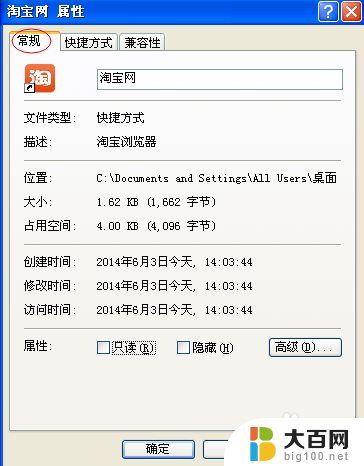
2. 在隐藏的复选框上打钩。依次点击 应用,确定 按钮。即可完成图标的隐藏。
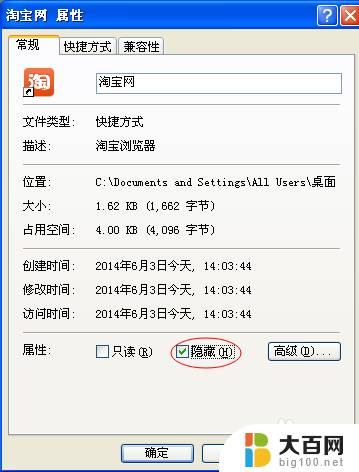
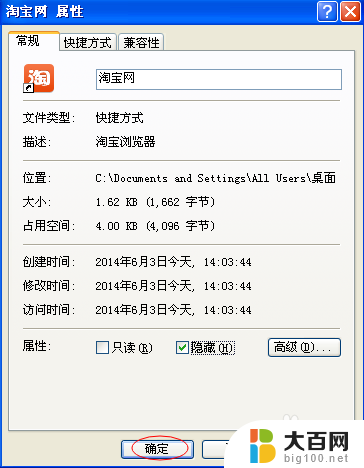
3. 在需要查看时,可以打开桌面上得任一文件夹。点击 工具---选项。

4. 在打开的对话框中选择 常规 标签,在滚动的下拉菜单中找出显示所有文件和文件夹选项并点击。接着依次点击 应用和确定按钮。
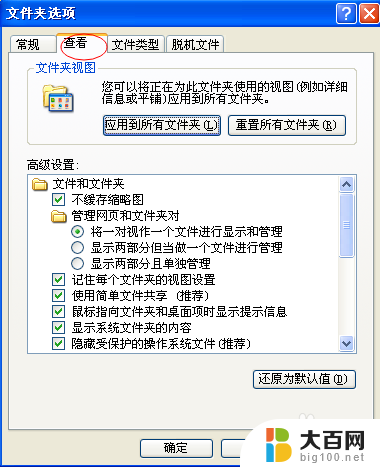
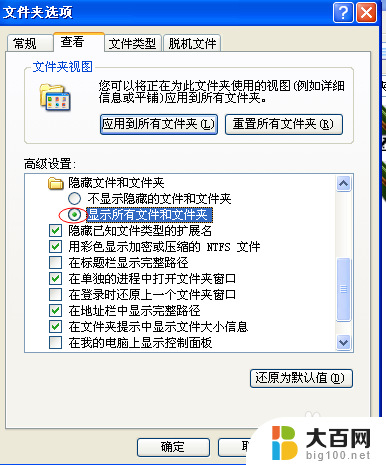
5. 刷新屏幕,即可出现被隐藏的图标。
以上是如何隐藏电脑桌面上的单个图标的全部内容,如果您遇到类似的问题,可以参考本文中介绍的步骤进行修复,希望对大家有所帮助。
电脑桌面单个图标怎么隐藏起来 如何隐藏单个桌面图标相关教程
- 笔记本电脑图标隐藏 如何隐藏单个桌面图标
- 电脑桌面如何隐藏一个应用图标 如何在Windows操作系统中隐藏单个的桌面图标
- 笔记本电脑如何隐藏桌面图标 Windows系统如何隐藏单个桌面图标
- 怎样隐藏电脑桌面图标的某一个图标 怎么显示单个桌面图标
- 桌面隐藏的app怎么找出来 怎么找回电脑桌面图标隐藏
- 手机桌面图标如何隐藏 手机桌面图标怎么隐藏
- 图标隐藏怎么找出来 找回隐藏的桌面图标的方法
- 电脑图标被隐藏了怎么办 电脑桌面图标隐藏怎么解决
- 微信可以在桌面上隐藏吗 电脑桌面微信图标怎么隐藏
- 微信怎么在桌面上隐藏起来 电脑桌面上微信图标怎么隐藏
- 苹果进windows系统 Mac 双系统如何使用 Option 键切换
- win开机不显示桌面 电脑开机后黑屏无法显示桌面解决方法
- windows nginx自动启动 Windows环境下Nginx开机自启动实现方法
- winds自动更新关闭 笔记本电脑关闭自动更新方法
- 怎样把windows更新关闭 笔记本电脑如何关闭自动更新
- windows怎么把软件删干净 如何在笔记本上彻底删除软件
电脑教程推荐